Statistiche e le loro applicazioni sono di fondamentale importanza per molte aree professionali. In questa guida testuale imparerai come condurre analisi statistiche di base utilizzando Excel, basate su uno studio di caso specifico di un negozio online di e-commerce. Ti aspetta un viaggio avvincente nel mondo della statistica descrittiva e induttiva.
Conoscenze principali
- L'uso delle tabelle pivot per l'analisi dei dati multidimensionali.
- Il calcolo delle analisi di correlazione e correlazioni di rango.
- Conduzione di regressione e rilevamento degli outlier.
- Analisi delle serie temporali e la loro visualizzazione.
- Test di ipotesi statistici e intervalli di confidenza.
Guida passo dopo passo
1. Introduzione allo studio di caso
Prima di iniziare l'analisi, è importante capire il contesto. In questo caso, useremo un dataset di oltre 500 sondaggi da un negozio online di e-commerce. Sono stati rilevati 13 attributi che si presentano in diverse scale – nominale, ordinale e metrica. Questa varietà permette un'analisi completa.
2. Preparazione dei dati in Excel
Apri Excel e carica il dataset fornito. Assicurati che i dati siano formattati correttamente. Identifica e tratta eventuali valori mancanti per non compromettere la qualità delle tue analisi.
3. Creazione di una tabella pivot
Inizia utilizzando una tabella pivot per ottenere una panoramica dei tuoi dati. Le tabelle pivot sono uno strumento potente per aggregare e analizzare grandi quantità di dati. Vai su "Inserisci" e seleziona "Tabella pivot". Organizza gli attributi in modo appropriato per individuare correlazioni rilevanti.
4. Conduzione dell'analisi di correlazione
Successivamente, calcola i coefficienti di correlazione per studiare le relazioni tra diversi attributi. Utilizza la funzione "=CORREL()" in Excel per creare una matrice di correlazioni che mostri quali attributi sono correlati tra loro.
5. Correlazione di rango secondo Spearman
Per calcolare la correlazione di rango, puoi utilizzare la funzione "=RANK.EQ()". Questo metodo è particolarmente utile se desideri esaminare relazioni non lineari tra le variabili. È importante ottenere nuovamente una visione chiara in questo caso.
6. Analisi di regressione
Per fare previsioni, potresti condurre un'analisi di regressione. Questo è offerto in Excel sotto "Analisi dati". Qui puoi impostare una regressione lineare e selezionare i dati appropriati.
7. Visualizzazione del boxplot
Il boxplot è un ottimo metodo per visualizzare le distribuzioni dei dati. Puoi crearlo in Excel per identificare rapidamente gli outlier e comprendere meglio la distribuzione dei tuoi dati.
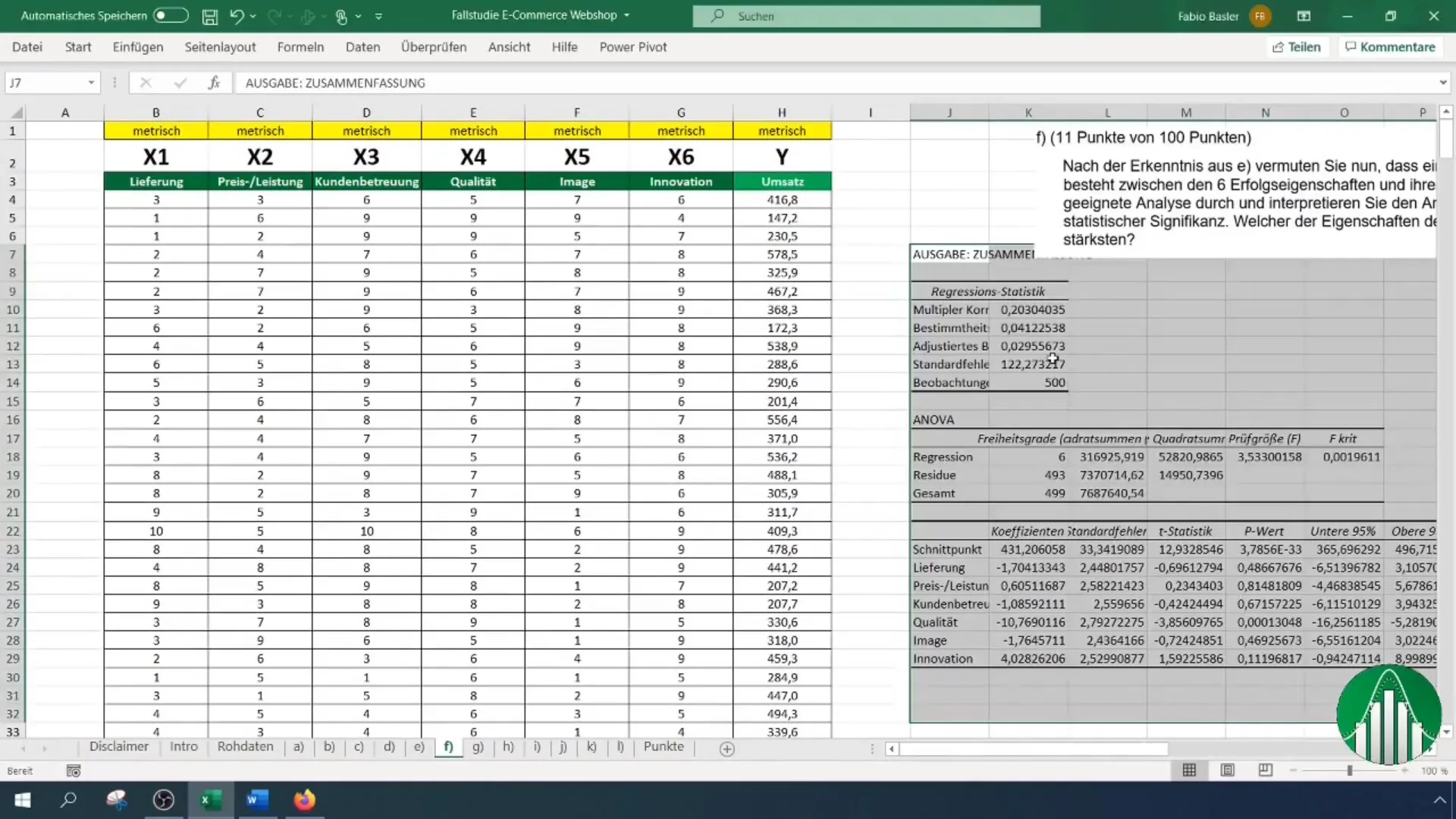
8. Conduzione del rilevamento degli outlier
Il rilevamento degli outlier ti aiuta a individuare anomalie nel tuo dataset. Rianalizza i tuoi dati dopo aver rimosso potenziali outlier per aumentare l'accuratezza delle tue analisi. Excel offre diverse funzioni per identificare gli outlier.
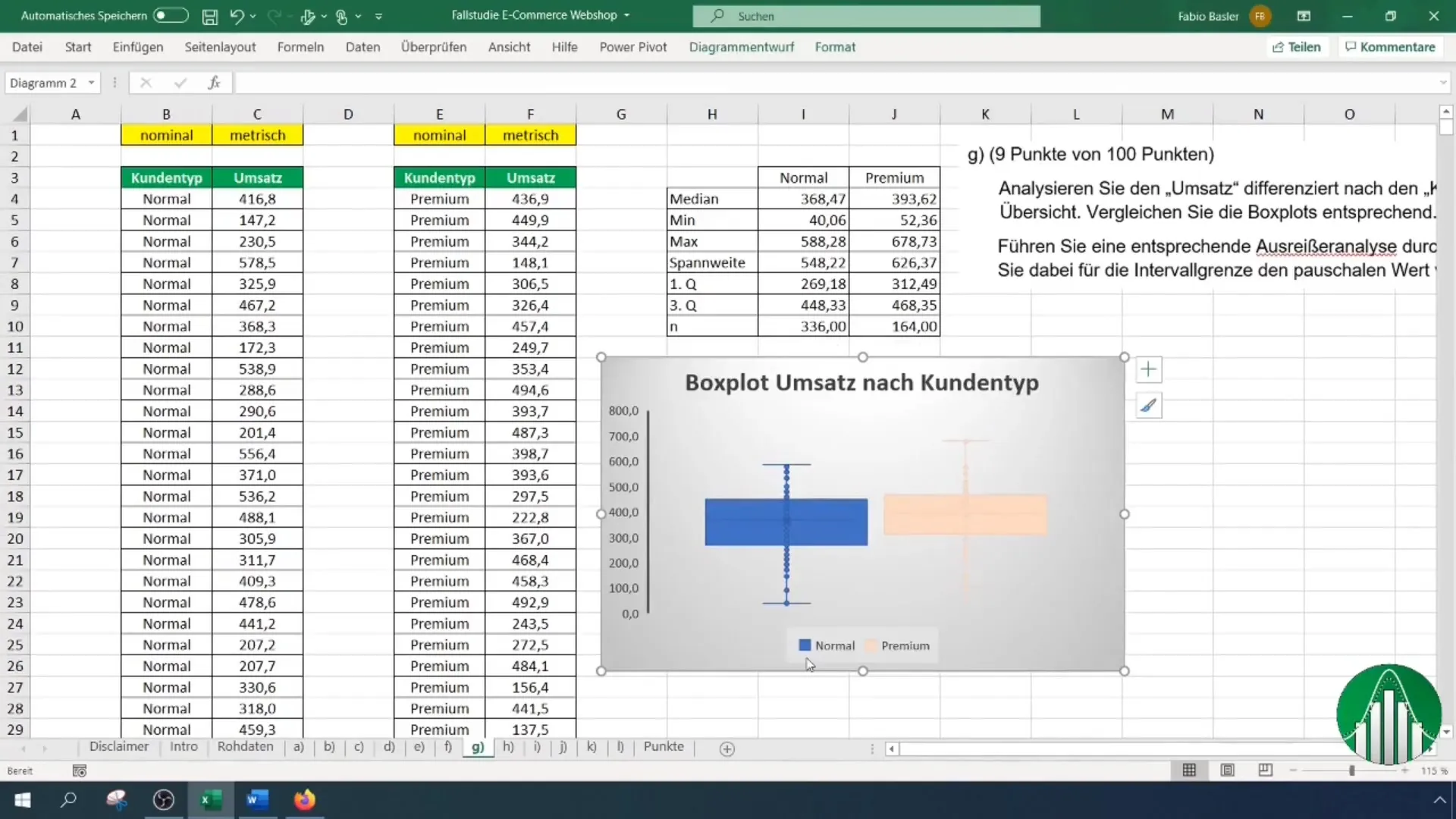
9. Analisi delle serie temporali e previsione dei trend
L'analisi delle serie temporali serve a rilevare i trend in un determinato periodo di tempo. Visualizza la serie temporale in Excel e aggiungi una linea di tendenza per prevedere futuri sviluppi.
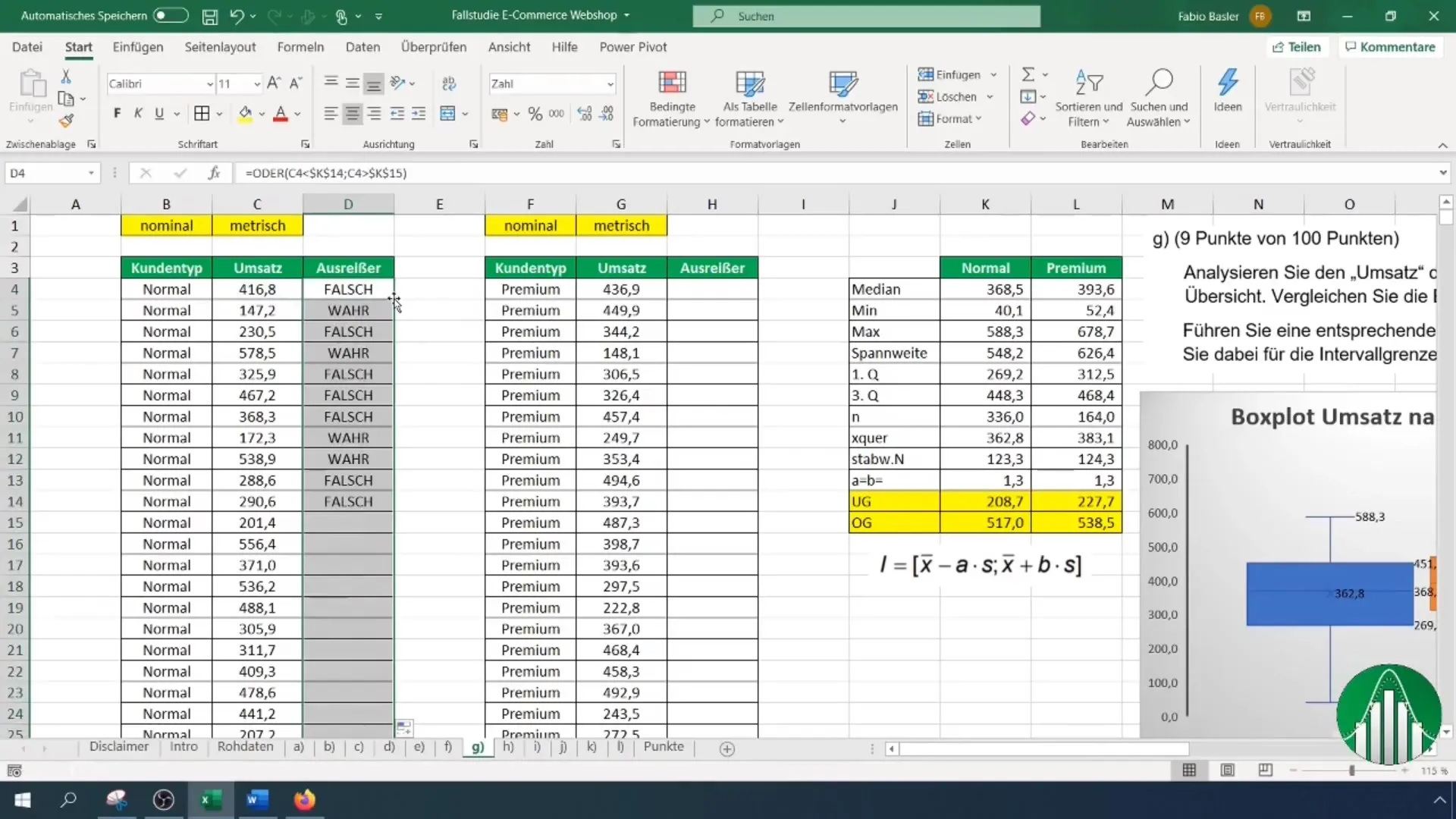
10. Calcolo di stocastica e probabilità
Nel prossimo passaggio, dovresti occuparti della teoria della probabilità. In Excel puoi calcolare facilmente probabilità di distribuzione normale. Utilizza funzioni come "=NORM.DIST()" e "=POISSON()" per determinare le probabilità rilevanti.
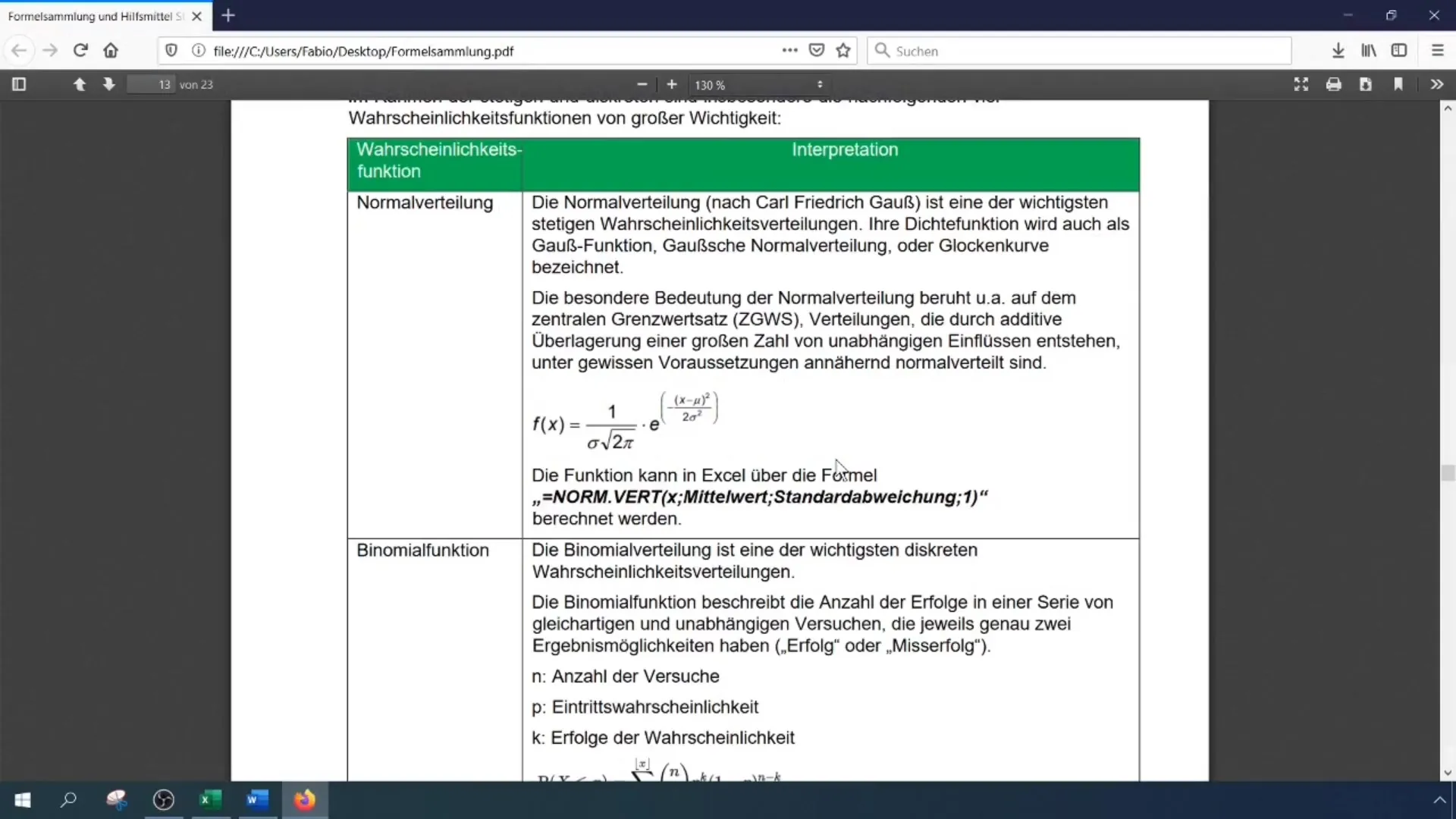
11. Test di ipotesi statistici
Conduci test di ipotesi statistici, specialmente per testare il valore percentuale. Excel fornisce strumenti appropriati che ti aiutano a confermare o confutare le ipotesi.
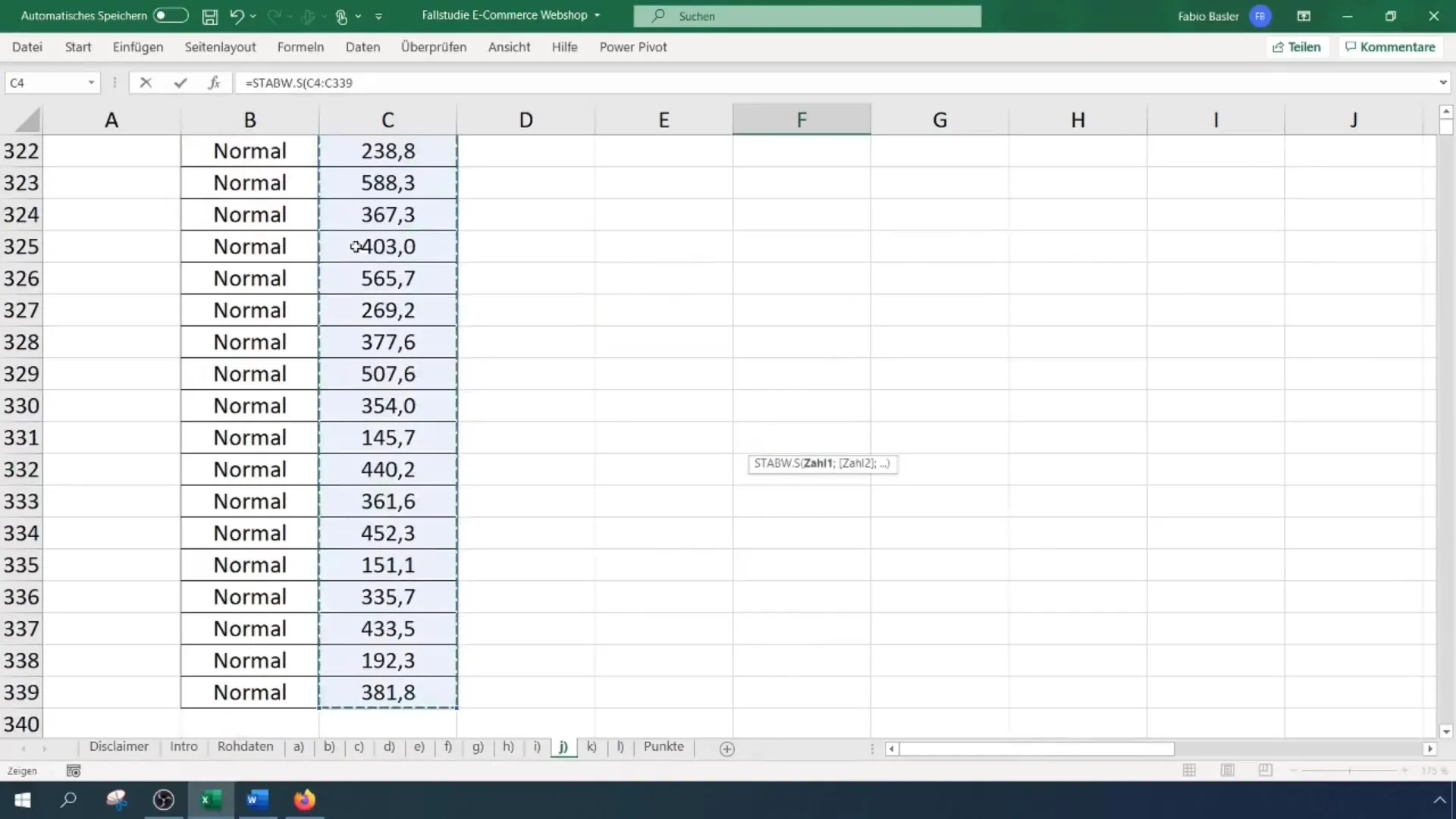
12. Creazione di un intervallo di confidenza bilaterale
Infine, calcolerai un intervallo di confidenza bilaterale per quantificare l'incertezza delle stime. Excel ti consente di calcolare l'intervallo di confidenza utilizzando le funzioni.
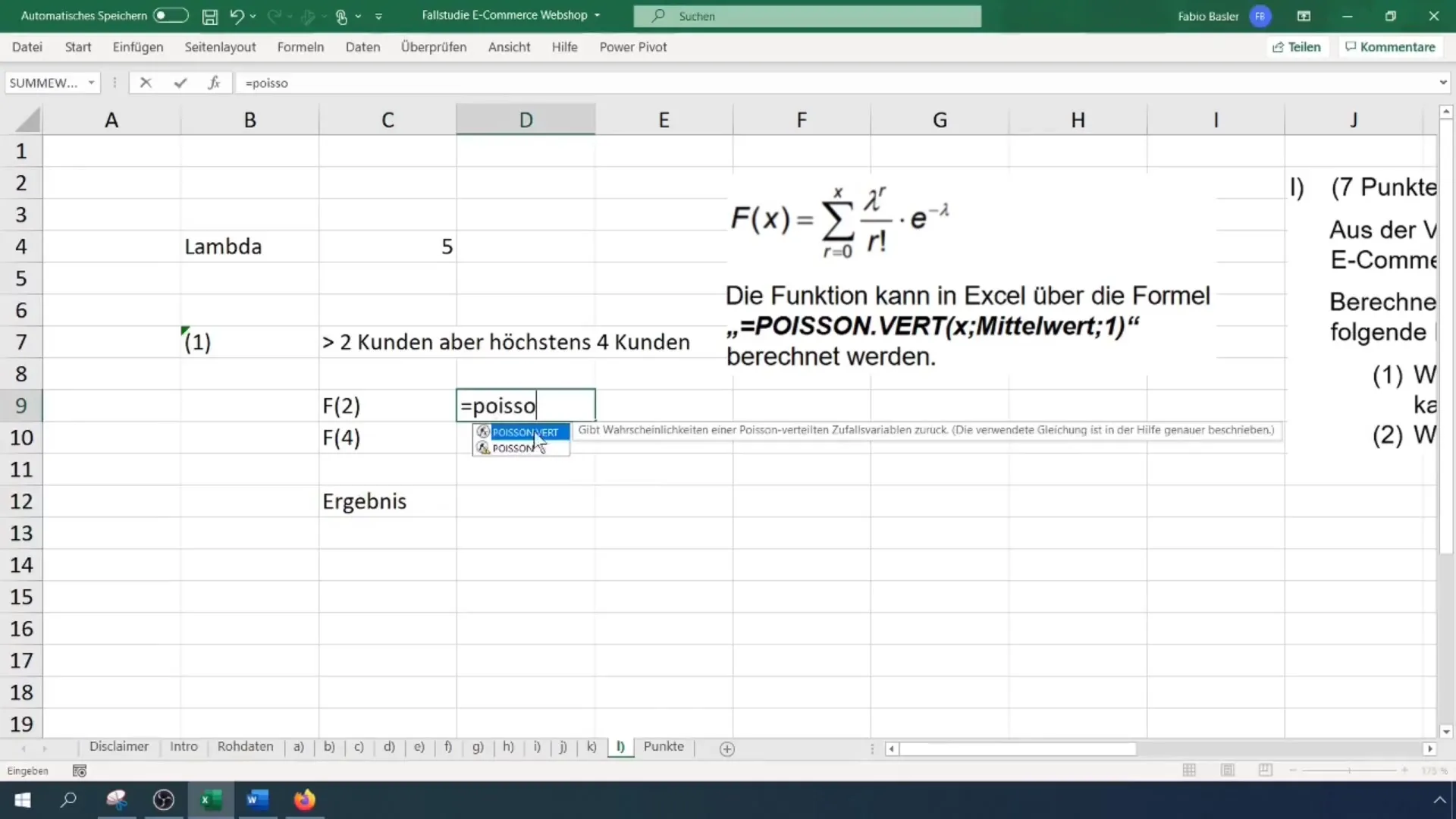
Riepilogo
In questo tutorial hai imparato come eseguire un'analisi statistica completa basata sui dati del sondaggio utilizzando Excel. Dalla creazione di tabelle pivot alla conduzione di regressioni al calcolo di probabilità e intervalli di confidenza - hai imparato le basi che ti aiuteranno ad analizzare i dati in modo efficace.
Domande frequenti
Come posso creare una tabella pivot in Excel?Vai su "Inserisci" e seleziona "Tabella pivot". Seleziona i dati che vuoi aggregare e organizzali di conseguenza.
Qual è la differenza tra statistica descrittiva e statistica induttiva?La statistica descrittiva descrive e riassume i dati, mentre la statistica induttiva trae conclusioni da un campione su una popolazione.
Come eseguire una regressione con Excel?Usa la funzione "Analisi dati" e seleziona l'opzione per la regressione lineare. Seleziona i set di dati appropriati per l'analisi.

